विंडोज 10 में प्रासंगिक विज्ञापनों के लिए विज्ञापन आईडी अक्षम करें
विंडोज 10 कुछ स्टोर ऐप में विज्ञापन दिखाने में सक्षम है। विज्ञापन प्लेटफॉर्म को ओएस के साथ मजबूती से एकीकृत किया गया है। प्रत्येक उपयोगकर्ता के लिए, Microsoft आपको प्रासंगिक विज्ञापनों के साथ लक्षित करने के लिए Microsoft Store और UWP ऐप्स पर आपकी गतिविधि को ट्रैक करने के लिए एक विशिष्ट पहचानकर्ता प्रदान करता है।
विज्ञापन
यदि आप लक्षित विज्ञापनों से खुश नहीं हैं, तो आप सेटिंग में एक विशेष विकल्प को बंद कर सकते हैं, जिससे वे कम प्रासंगिक हो जाएंगे। इससे आपके द्वारा देखे जाने वाले विज्ञापनों की संख्या नहीं बदलेगी, लेकिन आपको कम ट्रैक किया जाएगा।
इस विकल्प को अक्षम करने के लिए आप कई विधियों का उपयोग कर सकते हैं। आइए देखें कि यह कैसे किया जा सकता है।
विंडोज 10 में प्रासंगिक विज्ञापनों के लिए विज्ञापन आईडी अक्षम करने के लिए, निम्न कार्य करें।
- को खोलो सेटिंग ऐप.

- के लिए जाओ गोपनीयता -> आम.
- दाईं ओर, टॉगल विकल्प को बंद करें ऐप्लिकेशन को आपकी ऐप्लिकेशन गतिविधि के आधार पर विज्ञापनों को आपके लिए अधिक रोचक बनाने के लिए विज्ञापन आईडी का उपयोग करने दें.
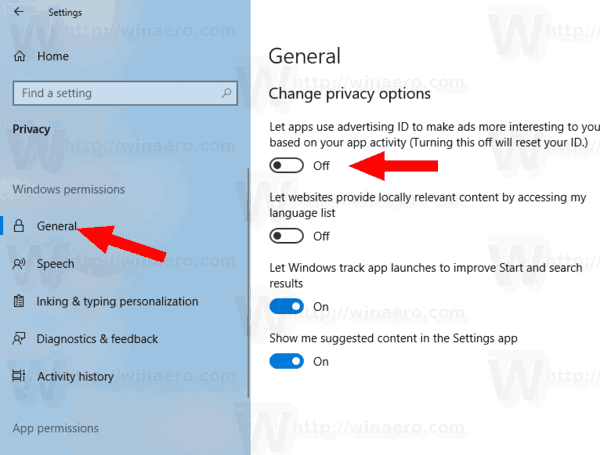
- सुविधा अब अक्षम है। साथ ही, यह आपकी विज्ञापन आईडी रीसेट कर देगा।
वैकल्पिक रूप से, आप एक रजिस्ट्री ट्वीक लागू कर सकते हैं।
रजिस्ट्री में सुधार के साथ प्रासंगिक विज्ञापनों के लिए विज्ञापन आईडी अक्षम करें
- निम्नलिखित ज़िप संग्रह डाउनलोड करें: ज़िप संग्रह डाउनलोड करें.
- इसकी सामग्री को किसी भी फ़ोल्डर में निकालें। आप फ़ाइलों को सीधे डेस्कटॉप पर रख सकते हैं।
- फ़ाइलों को अनब्लॉक करें.
- पर डबल क्लिक करें प्रासंगिक Ads.reg के लिए विज्ञापन आईडी अक्षम करें इसे मर्ज करने के लिए फ़ाइल।

- आवश्यकता पड़ने पर परिवर्तन को पूर्ववत करने के लिए, प्रदान की गई फ़ाइल का उपयोग करें प्रासंगिक Ads.reg के लिए विज्ञापन आईडी सक्षम करें.
आप कर चुके हैं!
ऊपर रजिस्ट्री फाइलें रजिस्ट्री शाखा को संशोधित करती हैं
HKEY_CURRENT_USER\Software\Microsoft\Windows\CurrentVersion\AdvertisingInfo
युक्ति: देखें कि कैसे एक क्लिक के साथ रजिस्ट्री कुंजी पर जाएं.
वे नाम के 32-बिट DWORD मान को बदलते हैं सक्रिय.
- सक्षम = 1 - सुविधा सक्षम है।
- सक्षम = 0 - सुविधा अक्षम है।

नोट: भले ही आप 64-बिट विंडोज़ चल रहा है आपको अभी भी 32-बिट DWORD मान बनाना होगा।
अंत में, आप अक्षम कर सकते हैं विज्ञापन आईडी खरोंच से ओएस स्थापित करते समय विंडोज सेटअप प्रोग्राम के गोपनीयता पृष्ठ का उपयोग करने का विकल्प।

बस, इतना ही।
विंडोज 10 बिल्ड 17063 से शुरू होकर, ओएस को प्राइवेसी के तहत कई नए विकल्प मिले हैं। इनमें आपके लिए उपयोग अनुमतियों को नियंत्रित करने की क्षमता शामिल है लाइब्रेरी/डेटा फोल्डर, माइक्रोफ़ोन, पंचांग, उपयोगकर्ता खाता जानकारी, फाइल सिस्टम, स्थान, संपर्क, कॉल इतिहास, ईमेल, संदेश सेवा, और अधिक। उनकी बाहर जांच करो।
